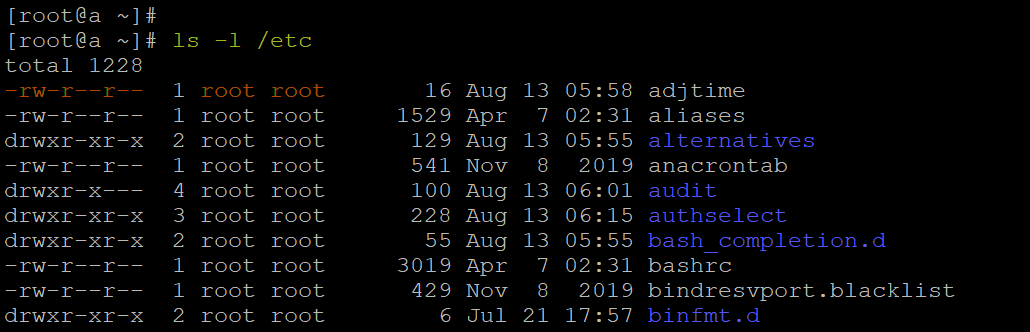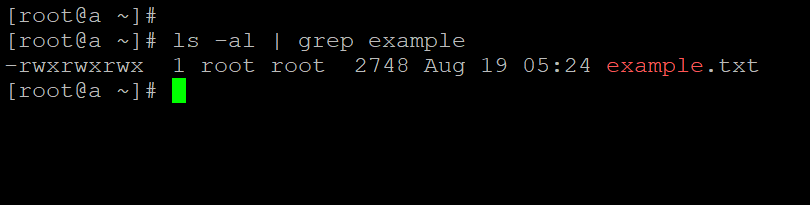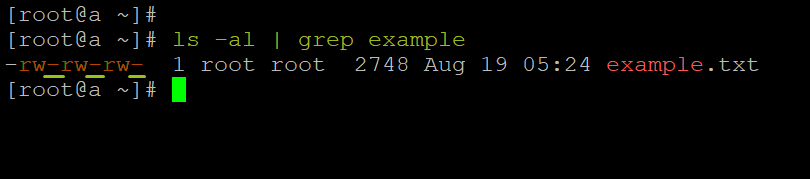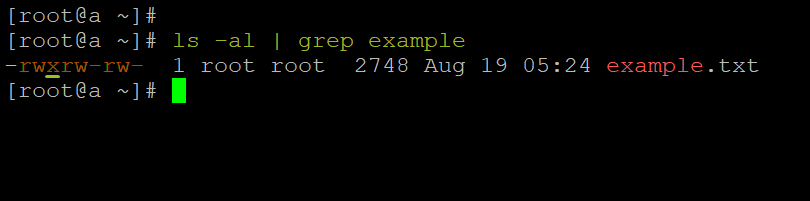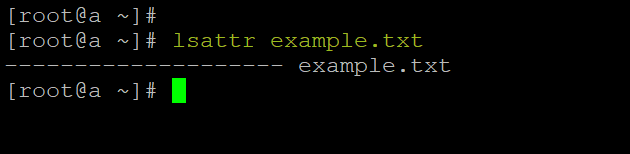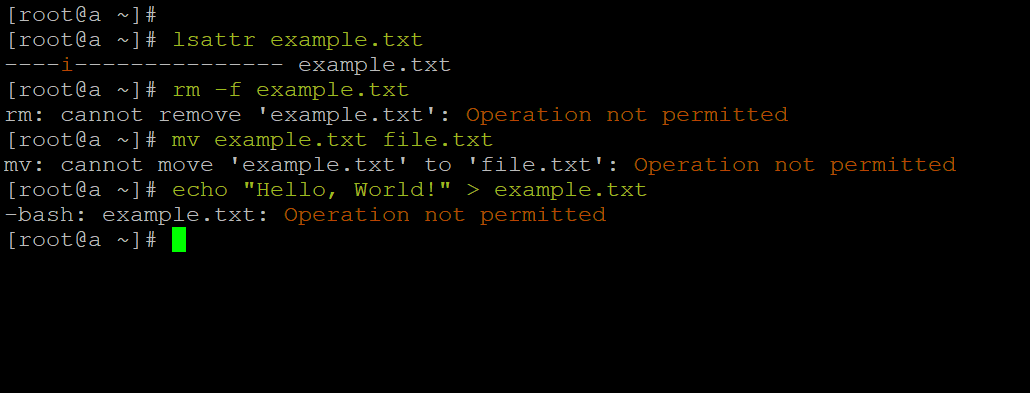- Chmod 777 to a folder and all contents [duplicate]
- 7 Answers 7
- You can give permission to folder and all its contents using option -R i.e Recursive permissions.
- Ideally, give 755 permission for security reasons to the web folder.
- Права доступа к файлам и папкам
- Смена владельца файла или директории
- Смена прав доступа к файлу или директории
- Изменение атрибутов файлов
Chmod 777 to a folder and all contents [duplicate]
I have a web directory /www and a folder in that directory called store . Within store are several files and folders. I want to give the folder store and all files and folders within the store folder all permissions. How do I do this? I am guessing via .htaccess.
You need to seriously think about giving 777 to all files and folders under /www directory, which means all your files and directories will be readable, writable and executable by whole world.
Just to counter the alarmist misinformation in the comments: your files probably won’t be writeable or even likely readable «by the whole world». You’d have to setup a web server that explicitly allowed these things, which would be very uncommon. These files will be readable, writeable, and executable by any user who’s able to login to your system.
@JoshNoe It isn’t alarmist. Read the OWASP top 10 web application security vulnerabilities: A5 is «security misconfiguration» (e.g. 777 on upload directory) and A1 is «injection». A1 + A5 = pwnd. google.com/search?q=nginx+config+php+code+injection+jpg+comment On Linux the web server runs under a user (e.g. www-data) so every time the server serves a file it is a user logged into the system.
@Pocketsand Granting 777 to the user your web server runs under generally won’t open your files to «the whole world». By default, most web servers don’y serve any files by default, until you explicitly set them up to.
@JoshNoe I assume you’re talking about whether directory listings are configured but that is not what is being discussed here. The comments are concerning basic defensive security principles to help prevent things like code injection and directory traversal attacks. What your saying is analogous to «It’s alarmist to say people should lock their doors if their curtains are already shut.»
7 Answers 7
If you are going for a console command it would be:
chmod -R 777 /www/store . The -R (or —recursive ) options make it recursive.
Or if you want to make all the files in the current directory have all permissions type:
If you need more info about chmod command see: File permission
and if you have a symlink to said folder, to change the permissions on the symlink do chmod -h 777 /some_path/symlink
Note chmod -R 777 /some/path will fail silently if your target is a one of the following file systems: NFTS / exFAT / FAT32
If by all permissions you mean 777
You can give permission to folder and all its contents using option -R i.e Recursive permissions.
But I would suggest not to give 777 permission to all folder and it’s all contents. You should give specific permission to each sub-folder in www directory folders.
Ideally, give 755 permission for security reasons to the web folder.
sudo chmod -R 755 /www/store Each number has meaning in permission. Do not give full permission.
N Description ls binary 0 No permissions at all --- 000 1 Only execute --x 001 2 Only write -w- 010 3 Write and execute -wx 011 4 Only read r-- 100 5 Read and execute r-x 101 6 Read and write rw- 110 7 Read, write, and execute rwx 111 - First Number 7 — Read, write, and execute for the user.
- Second Number 5 — Read and execute for the group.
- Third Number 5 — Read and execute for others.
If your production web folder has multiple users, then you can set permissions and user groups accordingly.
I haven’t downvoted, but I think the reason is that your answer does not cover the OPs question. It’s still a good answer, just not for this topic.
@MarijkeLuttekes: There are already answers who are giving light on how to give 777 permissions to folder. That’s not my intention to answer. I am saying not to give 777 permission to folder at all to www folder. See first comment for question of anubhava. Instead give 755 or required permissions. We understand sometimes from question that OP is heading in wrong direction. Then we should give path should be followed. It’s not only OP will be requiring solution. With same question another person will come to this page for finding answer, then that person will understand what this answer.
This should be marked the correct answer. While the other answers give the ‘solution’ to the problem, this one explains how a typical folder structure should be setup. Very rarely if ever would you want to make a web folder 777. Read the More info links that @SomnathMuluk has provided so that you can understand why.
Права доступа к файлам и папкам
Поговорив о пользователях и группах, самое время вспомнить про права доступа, которые для них настраиваются. Общая схема прав одинакова и для файлов, и для папок. Вы уже видели, как система отображает права доступа, в выводе команды ls -l , которая показывает содержимое директории: Первые 10 символов содержат информацию о правах к файлу или каталогу.
Исходя из этого, иерархия доступа на уровне пользователей разбивается следующим образом: права пользователя-владельца, права участников группы-владельца и права всех остальных. Соответственно, для каждой категории указывается, какие операции с файлом ей доступны: чтение (r), запись (w) или выполнение (x) — для исполняемых файлов. Для директорий параметры те же, но обозначают немного другое: просмотр директории (r), создание папок / файлов (w) внутри директории, переход в директорию (x). Каждый из этих уровней доступа можно выразить в восьмеричной системе с помощью числового значения: 4 (r), 2 (w), 1 (x). Вот так мы и получаем общую схему прав:
| a — любые пользователи | ||||||||
| u — права пользователя | g — права группы | o — права всех остальных | ||||||
| r | w | x | r | w | x | r | w | x |
| 4 | 2 | 1 | 4 | 2 | 1 | 4 | 2 | 1 |
Для отображения уровня прав помимо формата rwxrwxrwx используется упомянутый восьмеричный формат. Для этого достаточно сложить все уровни прав по категориям:
rwxrwxrwx = (4+2+1), (4+2+1), (4+2+1) = 777
Смена владельца файла или директории
Для смены владельца доступны два инструмента. Первый — chown , позволяет изменить пользователя и группу файла или папки:
chown [новый пользователь]:[новая группа] [файл или папка]
Если не указывать группу, изменится только пользователь-владелец. Если не указывать пользователя ( :[новая группа] ), изменится только группа-владелец. При изменении прав на директории можно использовать параметр -R . Он рекурсивно изменит владельца всех вложенных директорий и файлов. Представим, что нам нужно предоставить права на папку new-user для одноимённого пользователя и его группы. Команда для этого будет выглядеть так:
chown -R new-user:new-group /home/users/new-user
chgrp [группа] [файл или папка]
Смена прав доступа к файлу или директории
chmod [настройки прав] [файл или папка]
При работе с директориями опция -R позволит изменить права на все вложенные файлы и папки. Настройки прав в chmod можно определять двумя способами:
- Указав категорию ( u — пользователь-владелец, g — группа-владелец, o — другие пользователи, a — все пользователи), модификатор ( + , — , = ) и, соответственно, нужные права ( r , w , x ). Например, представим, что у нас есть файл example.txt с максимальным уровнем прав для всех категорий пользователей: Допустим, мы не хотим, чтобы кто-то в принципе мог запускать этот файл на выполнение. В таком случае нам нужно убрать параметр «x» из прав всех категорий пользователей сразу. Это можно сделать так:
Представим, что потом мы решили вернуть владельцу права на запуск файла. То есть нам нужно добавить параметр «x» в категорию пользователя-владельца:
Если вдруг мы захотим изменить весь набор параметров для отдельной категории разом, это будет выглядеть следующим образом:
В примере мы назначили максимальный уровень доступа всем категориям пользователей. Соответственно, для изменения уровня прав отдельной категории пользователей нужно изменить только это числовое значение. Например, запретим исполнение файла для всех пользователей:
Бывает, что нам нужно изменить права только на все папки или только на все файлы в определённой директории. Часто с этим можно столкнуться при настройке прав на файлы сайтов. Вот вам пара однострочников на этот случай:
- Смена прав на 755 для всех папок внутри /var/www/sites/example.com :
find /var/www/sites/example.com/ -type d -exec chmod 755 <> \;
find /var/www/sites/example.com/ -type f -exec chmod 644 <> \;
Изменение атрибутов файлов
Помимо прав доступа и владельца каждый файл может иметь ряд атрибутов, определяемых на уровне файловой системы. Атрибуты показывают, какие операции могут или не могут проводиться с файлом в принципе, независимо от того, кто им владеет.
Посмотреть атрибуты файлов в текущей директории можно с помощью команды lsattr . Если запустить её без аргументов, она выведет атрибуты всех файлов в текущей директории. Если указать путь к файлу или папке, она перечислит свойства указанного файла или списка файлов в указанной папке соответственно:
Первые 20 символов в строке предназначены для отображения атрибутов файла.
Список атрибутов может отличаться в зависимости от файловой системы. Вот список основных:
«godmode» — файл становится неуязвим для любых изменений. Его нельзя удалить, переименовать, изменить содержимое, создать символьную ссылку на него.
в файл с таким атрибутом можно только добавлять новые данные. Старое содержимое изменить или удалить не получится. Это пригодится для защиты от вредоносных вставок или замен в файлах, куда постоянно записываются данные — например, в логах. Доступ к изменению старого содержимого по умолчанию есть только у суперпользователя root .
активирует безвозвратное удаление файла. В том смысле, что после удаления файл нельзя будет восстановить с носителя — при удалении все использовавшиеся для хранения файла блоки на диске перезаписываются нулями.
активирует «обратимое» удаление файлов. Это значит, что при удалении файла с этим атрибутом его содержимое можно восстановить.
сжатый файл. Все данные, записываемые в файл, автоматически сжимаются, а данные, извлекаемые из файла — возвращаются в исходное состояние.
настраивает для файла исключение при использовании утилиты dump . То есть файл не будет включен в архив при создании резервной копии этим способом.
показывает, что файл в качестве указателей использует экстенты.
в журналируемых файловых системах ( ext3 , ext4 ) указывает на то, что при сохранении файла он сначала будет записан в журнал ФС, и только потом — на диск.
указывает, что при работе с файлом система не будет обновлять информацию о времени доступа к нему.
атрибут для директорий. Указывает, что все изменения в папке синхронно записываются на диск, минуя кэш.
указывает, что все изменения в файле с этим атрибутом записываются синхронно на диск, минуя кэш.
Изменить атрибуты файла позволяет команда chattr :
chattr [модификатор][изменяемые атрибуты] [целевой файл или папка]
То есть, если нам нужно защитить какой-то важный файл от посягательств, можно использовать такую команду:
Проверяем — посягательства не работают.
Если же нам нужно вернуть файл в нормальное состояние, нужно выполнить обратную операцию:
Для просмотра более подробной информации о файловых атрибутах, их ограничениях и правилах применения используйте команду: